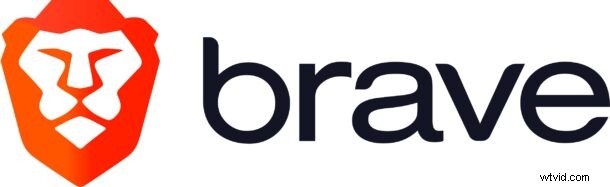
Le navigateur Web Brave, centré sur la confidentialité, gagne en popularité, il est donc raisonnable que les utilisateurs d'iPhone et d'iPad se demandent comment ils peuvent changer leur navigateur Web par défaut en Brave dans iOS ou iPadOS. Heureusement, c'est vraiment facile.
Pour les non-initiés, le navigateur Web Brave dispose de nombreuses fonctionnalités axées sur la confidentialité, notamment le blocage intégré des trackers, le blocage des publicités et d'autres fonctionnalités qui peuvent aider à améliorer votre confidentialité en ligne. Il fonctionne également bien et les pages Web ont tendance à se charger assez rapidement avec Brave, en partie parce qu'il bloque une grande partie de l'activité qui se déroule sous le capot de nombreux sites Web, avec divers cookies, serveurs publicitaires et JavaScripts potentiellement intrusifs.
Définir Brave comme navigateur Web par défaut sur iPhone et iPad
Que vous soyez sur un iPhone ou un iPad n'a pas d'importance, définir Brave comme navigateur par défaut est le même.
- Téléchargez le navigateur Brave depuis l'App Store si vous ne l'avez pas déjà fait
- Allez dans "Paramètres" puis faites défiler vers le bas pour trouver "Brave"
- Appuyez sur "Application de navigateur par défaut"
- Appuyez pour choisir "Brave" comme navigateur par défaut
- Fermez les paramètres et profitez de Brave comme navigateur par défaut dans iOS et iPadOS
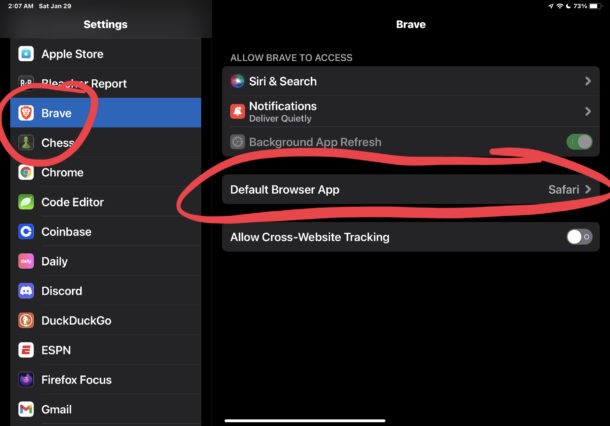
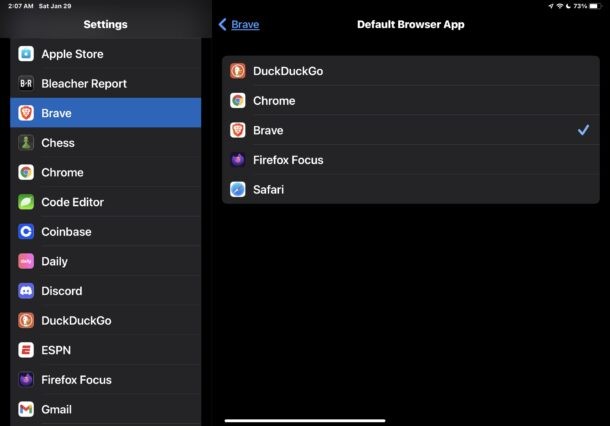
Si vous venez de télécharger Brave et que vous ne le voyez pas encore dans les paramètres, ouvrez d'abord l'application Brave, puis revenez à l'application Paramètres pour trouver Brave disponible.
Désormais, tout lien que vous ouvrez par e-mail, notes, messages ou applications se lancera directement dans l'application de navigateur Brave.
Vous pouvez facilement remplacer votre navigateur Web par défaut sur iPhone ou iPad par l'une des applications de navigateur disponibles, mais nous nous concentrons évidemment sur Brave ici. Ceux-ci incluent Safari (le navigateur par défaut), Chrome, Firefox, Firefox Focus, Edge, Brave, Opera, DuckDuckGo et quelques autres.
Brave est compatible avec plusieurs plates-formes, ce qui signifie qu'il est disponible non seulement pour iPhone et iPad, mais aussi pour Mac, Windows et Android, donc si vous aimez le navigateur basé sur Chromium, vous pouvez l'utiliser n'importe où et n'importe où.
